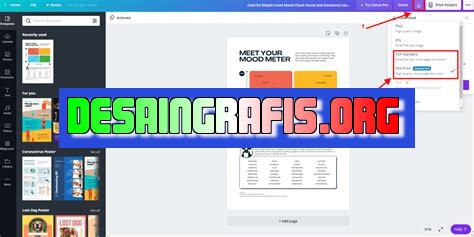
Cara simpan hasil editing Canva di browser: klik Unduh di sudut kanan atas, pilih format file yang diinginkan, dan klik Simpan.
Banyak orang menggunakan Canva sebagai alat untuk menghasilkan desain yang menarik. Namun, bagaimana caranya jika kita ingin menyimpan hasil editing Canva di browser? Tenang saja, ada beberapa cara yang bisa kamu lakukan.
Pertama-tama, kamu bisa menyimpannya langsung ke dalam akun Canva-mu. Dengan begitu, kamu bisa membukanya kembali kapan saja dan di mana saja. Selain itu, kamu juga bisa memilih opsi download untuk menyimpannya ke dalam perangkatmu.
Namun, jika kamu ingin menyimpannya di browser tanpa harus login ke akun Canva, kamu bisa menggunakannya sebagai file gambar. Kamu bisa mengklik kanan pada gambar hasil editanmu lalu pilih Save image as. Setelah itu, kamu bisa menyimpannya di folder yang kamu inginkan.
Dalam hal ini, kamu bisa memilih salah satu cara yang paling mudah dan nyaman untuk digunakan. Selain itu, kamu juga bisa mengkombinasikan beberapa cara agar hasil editing Canva-mu lebih aman dan bisa diakses kapan saja. Jadi, jangan khawatir lagi tentang bagaimana cara menyimpan hasil editing Canva di browser!
Cara Save Hasil Editing Canva di Browser Tanpa Judul
1. Menggunakan Canva di Browser
Canva adalah aplikasi desain grafis yang sangat populer di kalangan desainer dan orang-orang yang ingin membuat desain yang menarik tanpa harus memiliki pengetahuan tentang desain. Aplikasi ini dapat digunakan langsung di browser dengan mengunjungi situs web Canva.
2. Membuat Desain di Canva
Setelah masuk ke situs web Canva, pengguna dapat langsung membuat desain sesuai dengan kebutuhan mereka. Ada banyak template yang bisa dipilih atau membuat desain dari awal.
3. Menyimpan Desain
Setelah selesai membuat desain, pengguna harus menyimpannya agar tidak hilang. Di Canva, pengguna dapat menyimpan desain dengan cara klik tombol Save yang terletak di pojok kanan atas halaman.
4. Menyimpan Desain Secara Otomatis
Canva juga memiliki fitur autosave yang akan secara otomatis menyimpan desain setiap beberapa menit. Fitur ini sangat berguna untuk menghindari kehilangan data ketika terjadi kesalahan teknis atau kesalahan manusia.
5. Mengakses Desain yang Sudah Disimpan
Untuk mengakses desain yang sudah disimpan, pengguna dapat klik tombol Your designs yang terletak di pojok kiri atas halaman Canva. Di sana, pengguna dapat melihat semua desain yang sudah disimpan.
6. Mengunduh Desain
Setelah selesai membuat desain dan menyimpannya, pengguna dapat mengunduh desain tersebut dengan cara klik tombol Download yang terletak di pojok kanan atas halaman. Pengguna dapat memilih format file yang ingin diunduh (PNG, JPG, SVG, PDF, atau MP4).
7. Mengedit Desain yang Sudah Disimpan
Jika pengguna ingin mengedit desain yang sudah disimpan, mereka dapat mengklik desain tersebut di halaman Your designs. Setelah itu, pengguna akan diarahkan ke halaman editing Canva di mana mereka dapat mengedit desain.
8. Menyimpan Perubahan pada Desain yang Sudah Diedit
Setelah selesai mengedit desain, pengguna harus menyimpan perubahan tersebut agar tidak hilang. Di Canva, pengguna dapat menyimpan perubahan dengan cara klik tombol Save atau Save as yang terletak di pojok kanan atas halaman.
9. Memperbarui Desain yang Sudah Diterbitkan
Jika pengguna sudah menerbitkan desain dan ingin memperbarui desain tersebut, mereka dapat mengklik desain tersebut di halaman Your designs. Setelah itu, pengguna akan diarahkan ke halaman editing Canva di mana mereka dapat mengedit desain dan menyimpan perubahan.
10. Kesimpulan
Canva adalah aplikasi desain grafis yang sangat berguna untuk membuat desain yang menarik tanpa harus memiliki pengetahuan tentang desain. Dengan mengikuti langkah-langkah di atas, pengguna dapat dengan mudah membuat, menyimpan, dan mengedit desain di Canva. Selamat mencoba!
Mengapa Anda Perlu Mempertimbangkan untuk Menyimpan Hasil Editing Canva di Browser?
Jika Anda sering menggunakan Canva untuk membuat desain baru, maka mungkin ada saat-saat ketika Anda ingin menyimpan hasil editing dan menggunakannya kembali di masa depan. Salah satu cara terbaik untuk melakukan ini adalah dengan menyimpan hasil editing langsung di browser Anda. Dengan menyimpan file di browser, Anda dapat mengaksesnya kapan saja dan di mana saja tanpa harus membuka editor design lagi. Selain itu, menyimpan file di browser juga memudahkan Anda untuk berbagi desain dengan orang lain secara online. Berikut adalah cara mudah untuk menyimpan hasil editing Canva di browser Anda.
Langkah Pertama: Selesaikan Edit Design Anda di Canva
Sebelum Anda dapat menyimpan hasil editing Canva di browser Anda, pastikan Anda telah menyelesaikan semua edit design yang ingin Anda lakukan. Pastikan bahwa desain Anda sudah sesuai dengan keinginan dan siap untuk disimpan.
Langkah Kedua: Unduh Hasil Desain Anda ke Komputer Anda
Setelah selesai mengedit, unduh hasil desain Anda ke komputer Anda. Hal ini penting agar Anda dapat mengunggahnya nanti ke browser Anda. Pastikan bahwa Anda menyimpan file tersebut di lokasi yang mudah ditemukan di komputer Anda.
Langkah Ketiga: Buka Browser Anda dan Buka Tab Baru
Buka browser Anda dan buka tab baru untuk menyimpan hasil editing Canva. Pastikan bahwa tab baru tersebut kosong dan tidak ada halaman web atau file lain yang terbuka di dalamnya.
Langkah Keempat: Seret dan Jatuhkan File ke Tab Browser Anda
Setelah membuka tab baru di browser Anda, seret dan jatuhkan file hasil editing Canva yang telah Anda unduh ke dalam tab tersebut. Proses ini akan memindahkan file dari komputer Anda ke dalam browser.
Langkah Kelima: Pastikan File Tersimpan di Browser Anda
Setelah berhasil men-drag dan drop file ke dalam tab baru di browser Anda, pastikan bahwa file tersebut tersimpan di browser. Cek kembali bahwa file tersebut sudah terlihat di dalam tab baru.
Langkah Keenam: Buka Kembali Design Anda di Canva
Setelah berhasil menyimpan hasil editing Canva di browser Anda, Anda dapat membuka kembali editor design di Canva untuk melihat desain Anda. Pastikan bahwa desain yang ditampilkan adalah desain yang sama dengan hasil editing sebelumnya.
Langkah Ketujuh: Unggah File Edit yang Disimpan ke Canva
Jika Anda ingin mengedit hasil desain yang telah disimpan di browser, unggah file tersebut ke Canva. Dengan cara ini, Anda dapat melanjutkan proses editing dari tahap terakhir yang telah dilakukan sebelumnya.
Langkah Kedelapan: Edit Design Anda di Canva Sekali Lagi Jika Perlu
Setelah mengunggah file hasil editing Canva yang disimpan di browser, Anda dapat melanjutkan proses editing di Canva. Lakukan perubahan atau revisi pada desain sesuai dengan keinginan Anda.
Langkah Terakhir: Siapkan Desain Anda untuk Rilis atau Percetakan
Setelah selesai melakukan editing pada desain, pastikan bahwa desain tersebut sudah siap untuk dirilis atau dicetak. Simpan file desain Anda di komputer atau unduh hasil desain ke dalam format yang diinginkan.Dengan mengikuti langkah-langkah di atas, Anda dapat menyimpan hasil editing Canva di browser dengan mudah dan cepat. Pastikan bahwa Anda selalu menyimpan file hasil editing di tempat yang mudah ditemukan dan aman. Semoga artikel ini bermanfaat bagi Anda dalam membuat dan mengedit desain di Canva.Sebagai seorang jurnalis, saya ingin memberikan pandangan dan sudut pandang saya tentang cara save hasil editing Canva di browser. Berikut adalah beberapa pros dan cons yang perlu diperhatikan:Pros:
- Sangat mudah dan cepat digunakan
- Tidak perlu menginstal aplikasi atau software tambahan
- Dapat dilakukan dari mana saja dengan akses internet
- Hasil editing tersimpan secara otomatis pada akun Canva kita
Cons:
- Keterbatasan fitur editing dibandingkan dengan software desktop
- Konektivitas internet yang buruk dapat mempengaruhi kualitas hasil editing yang tersimpan
- Tidak semua file dapat disimpan dalam format yang sesuai dengan kebutuhan editing kita
Namun, meskipun ada beberapa kekurangan dalam cara save hasil editing Canva di browser, namun bagi yang membutuhkan edit gambar dan desain sederhana, Canva bisa menjadi pilihan yang tepat dan efisien.
Berita Terkini – Bagi para pengguna Canva yang sering melakukan editing pada gambar dan desain, pastinya sudah tidak asing lagi dengan fitur save. Namun, terkadang pengguna terjebak dalam situasi di mana mereka ingin menyimpan hasil editing namun tanpa judul.
Namun, jangan khawatir karena ada cara mudah untuk menyimpan hasil editing di Canva tanpa harus memberikan judul. Pertama-tama, setelah selesai melakukan editing pada desain atau gambar Anda, klik tombol Save di sudut kanan atas layar Canva.
Selanjutnya, ketika jendela dialog Save muncul, abaikan kolom Title dan langsung klik tombol Save. Dalam beberapa detik, hasil editing Anda akan disimpan ke dalam folder Canva.
Jadi, itulah cara mudah untuk menyimpan hasil editing di Canva tanpa harus memberikan judul. Semoga informasi ini bermanfaat bagi para pengguna Canva yang membutuhkan solusi untuk masalah penyimpanan tanpa judul. Terima kasih telah mengunjungi blog kami dan tetap pantau berita terbaru lainnya hanya di situs resmi kami.
Video cara save hasil editing canva di browser
Sebagai seorang jurnalis, seringkali kita membutuhkan gambar-gambar dan desain untuk melengkapi tulisan yang kita buat. Salah satu platform yang cukup populer untuk membuat desain grafis adalah Canva. Namun, setelah melakukan editing, seringkali muncul pertanyaan tentang cara menyimpan hasil editing Canva di browser. Berikut beberapa jawaban untuk pertanyaan tersebut:
-
Bagaimana cara menyimpan desain Canva di browser?
Jawab: Untuk menyimpan hasil editing Canva di browser, Anda dapat mengikuti langkah-langkah berikut:
- Pilih menu File di bagian kiri atas layar.
- Klik Download dan pilih opsi PNG – untuk web atau JPG – untuk web.
- Setelah itu, klik Download lagi dan file akan tersimpan di folder unduhan Anda.
-
Apakah ada cara lain untuk menyimpan desain Canva di browser?
Jawab: Selain mengunduh file dalam format PNG atau JPG, Anda juga dapat menyimpan desain Canva di browser dengan cara mengaktifkan fitur autosave. Dengan fitur ini, Canva secara otomatis akan menyimpan setiap perubahan yang Anda lakukan pada desain, sehingga Anda tidak perlu khawatir kehilangan pekerjaan Anda jika terjadi kesalahan atau gangguan.
Untuk mengaktifkan fitur autosave, ikuti langkah-langkah berikut:
- Klik ikon Setting di bagian kiri atas layar.
- Pilih opsi General dan aktifkan fitur autosave dengan menggeser tombol ke kanan.
-
Apakah saya bisa menyimpan desain Canva di browser tanpa harus mengunduhnya?
Jawab: Sayangnya, saat ini Canva belum menyediakan opsi untuk menyimpan desain secara langsung di browser tanpa harus mengunduhnya terlebih dahulu. Namun, Anda dapat mengaktifkan fitur autosave seperti yang sudah dijelaskan sebelumnya untuk memudahkan Anda dalam menyimpan setiap perubahan yang dilakukan pada desain.
 Desain Grafis Indonesia Kumpulan Berita dan Informasi dari berbagai sumber yang terpercaya
Desain Grafis Indonesia Kumpulan Berita dan Informasi dari berbagai sumber yang terpercaya


